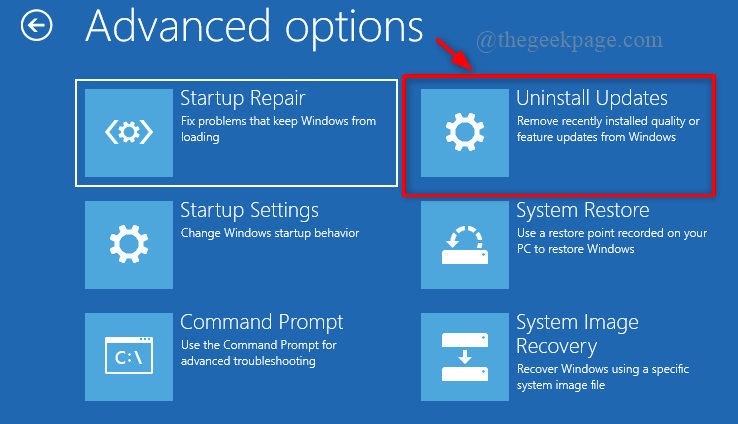Által Asha Nayak
A Binkw32.dll biztosítja a „Bink Video” funkcióit, amelyet számos PC-játék használ. Ezt a dll-t a RAD Game Tools, Inc. fejlesztette ki. Általában a binkw32.dll a játék részeként kerül telepítésre, de ha hibaüzenetet kap, akkor a DLL vagy magának a DLL-nek a korrupciós bejegyzésének lehetőségei megsérülnek vagy törlődnek. A DLL újratelepítése megoldhatja a problémát. Nézzük meg, hogyan kell manuálisan újratelepíteni a DLL-t.
A hiányzó binkw32.dll fájl hiba elhárításának lépései
1. lépés: Nyissa meg a link a binkw32.dll letöltéséhez.
2. lépés: Ellenőrizze a letölthető DLL legújabb verzióját, és kattintson a gombra Letöltés.
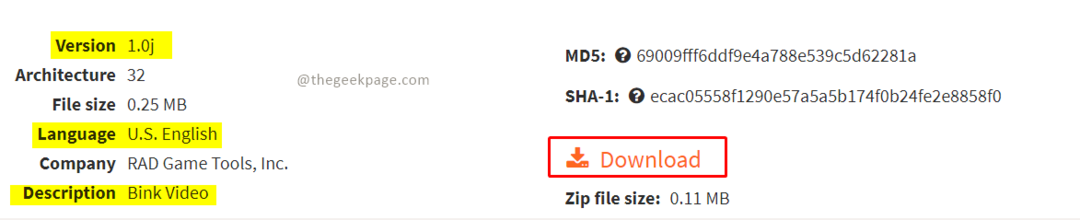
jegyzet: A fájl legújabb verziója mindig elérhető lesz a letöltési lista tetején. Ezenkívül a fájl letöltése előtt ellenőrizheti a nyelvet és a leírást.
3. lépés: Miután a zip fájl letöltése befejeződött, nyissa meg a zip fájlt, majd válassza ki és másolja be a binkw32.dll fájlt.
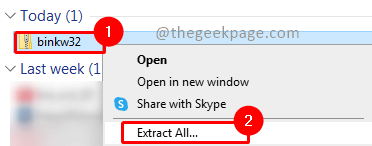
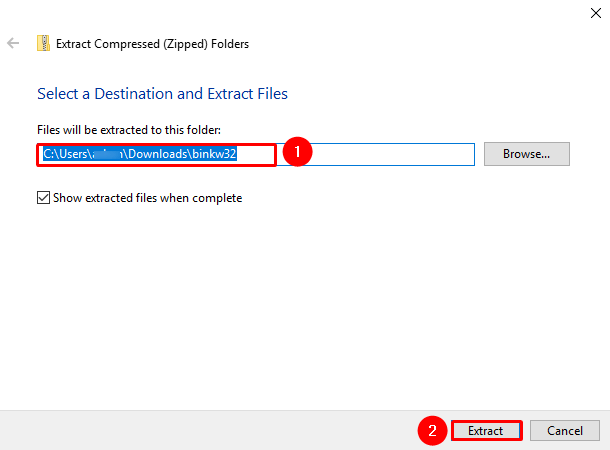
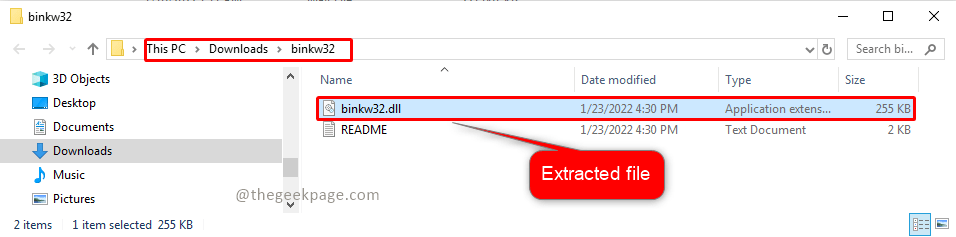
4. lépés: Most be kell illesztenie a letöltött fájlt az alábbi elérési útra. Kattintson
Folytatni a megerősítő párbeszédpanelen, amely a fájl másolási műveletéhez felugró ablakban található. Kattintson Igen a Felhasználói fiókok felügyelete (UAC) előugró ablakban, amikor felbukkan.C:\Windows\System32
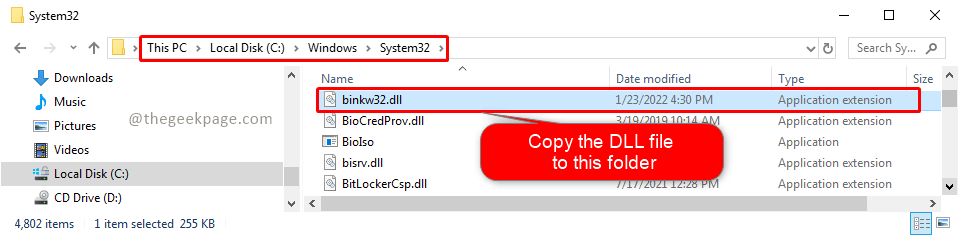

jegyzet: Mindig jobb biztonsági másolatot készíteni az eredeti dll fájlról, ha van, mielőtt a mappába másolná.
5. lépés: Most indítsa újra a rendszert, és ellenőrizze, hogy a probléma megoldódott-e. Valószínűleg a hibát mostanra meg kell oldani. Ha továbbra is fennáll a probléma, kövesse az alábbi lépéseket.
6. lépés: Most ismét másolja ki a binkw32.dll fájlt a letöltött mappából, és illessze be az alábbi elérési útra. nyomja meg Folytatni a megerősítő felugró ablakban a másolási művelethez. Kattintson Igen a Felhasználói fiókok felügyelete (UAC) előugró ablakban.
C:\Windows\SysWOW64
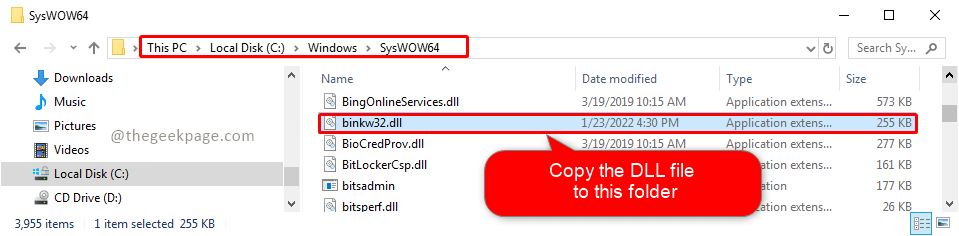

7. lépés: Most indítsa újra a rendszert, és ellenőrizze, hogy a probléma megoldódott-e.
Reméljük, hogy a problémája most megoldódott, és probléma nélkül újra játszhat. Ha ez a cikk hasznos volt, kérjük, kommentálja és tudassa velünk. Köszönöm, hogy elolvasta. Jó olvasást!!